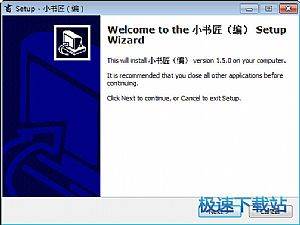小书匠编辑文本内容/插入本地图片教程
时间:2018-03-30 14:27:29 作者:Joe 浏览量:78

许多网友向小编反映不知道怎么使用小书匠?哪里有小书匠的使用教程?今天极速小编为大家提供一个使用教程,希望对大家有帮助!首先我们下载求小书匠(下载地址:http://www.jisuxz.com/down/46364.html),下载解压后按步骤打开。
安装软件后双击小书匠桌面快捷方式打开软件。
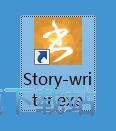
小书匠是一款视频小说编辑软件。使用小书匠可以轻松编辑文本内容,有多种在线模板可以选择,非常好用;
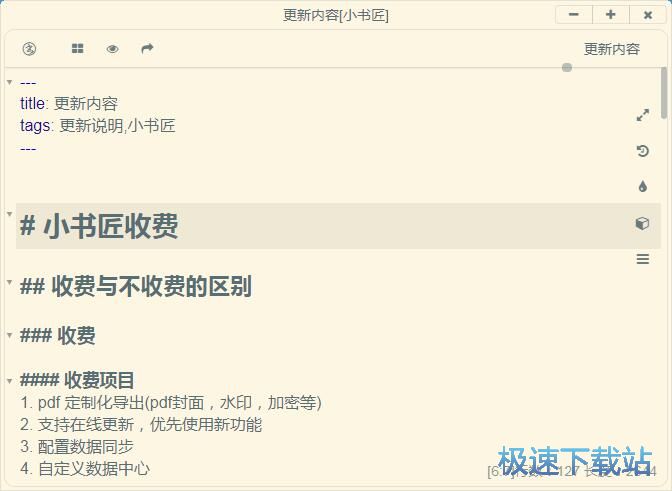
极速小编这一次就给大家演示一下怎么使用小书匠编辑文本内容和插入图片内容。首先点击小书匠顶部的功能栏中的选项,在展开菜单中点击新建;
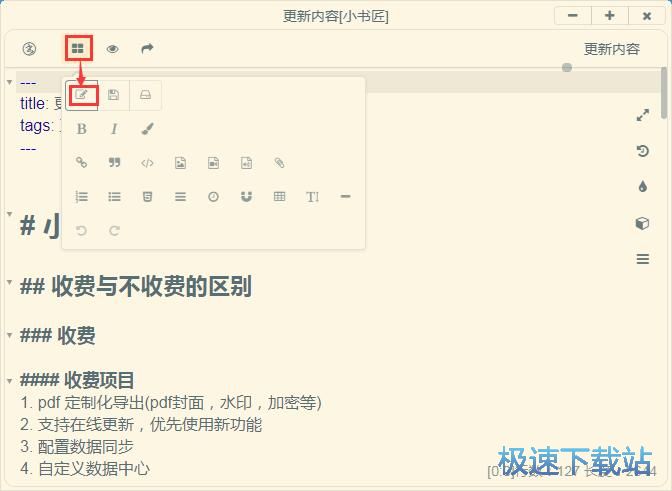
在新建的文本编辑窗口中,我们可以输入想要输入的内容。极速小编输入了“极速下载站”和“www.jisuxz.com”;
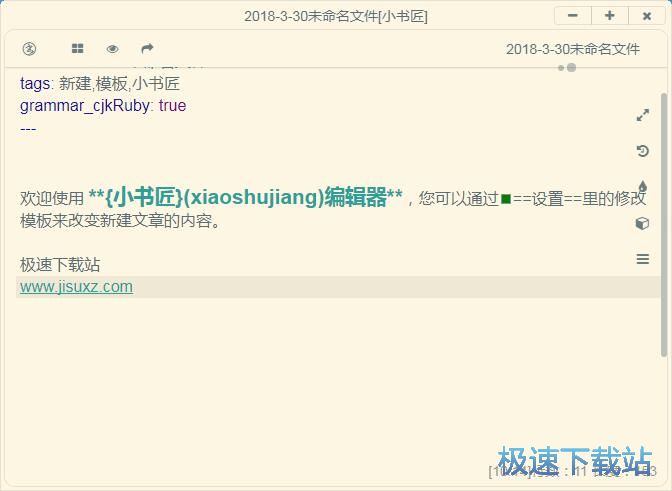
接下来我们开始向文本编辑窗中插入图片。点击小书匠顶部工具栏中的选项,在展开菜单中点击插入图片;
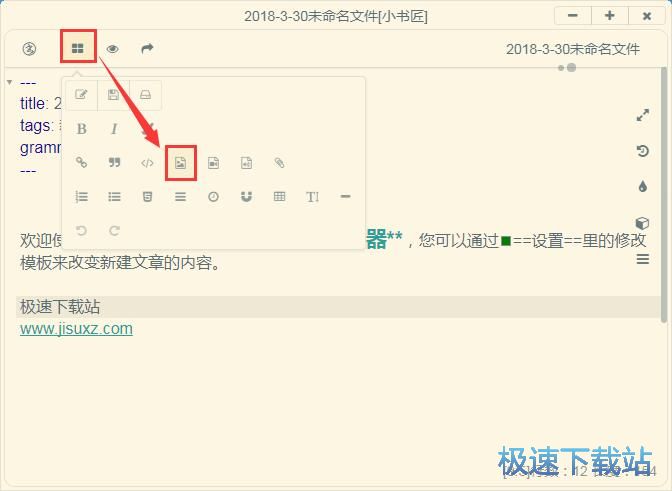
打开小书匠图片插入窗口,根据提示将想要插入的图片拖拽到窗口中;
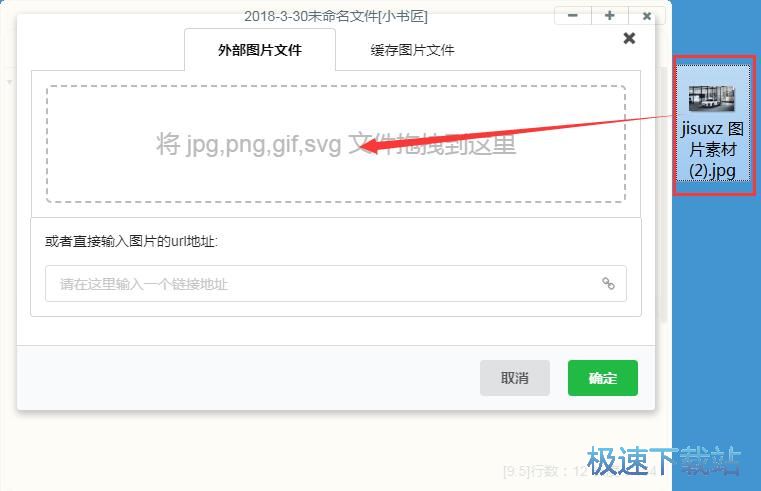
图片导入完成,点击确定就可以将图片插图到编辑窗口中了;
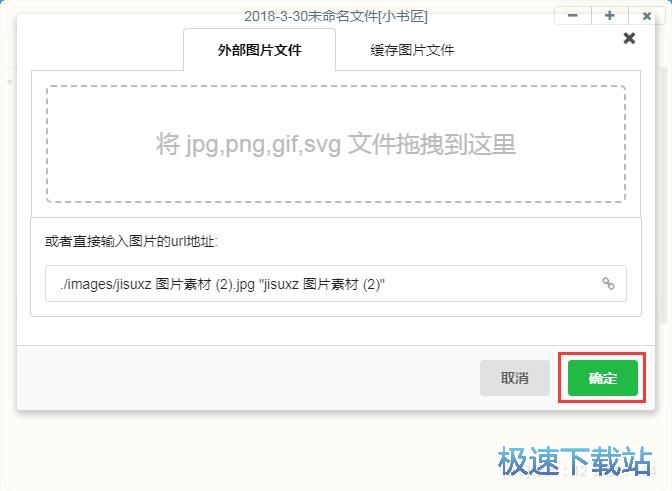
图片插入成功,图片在编辑窗口中以链接方式显示。
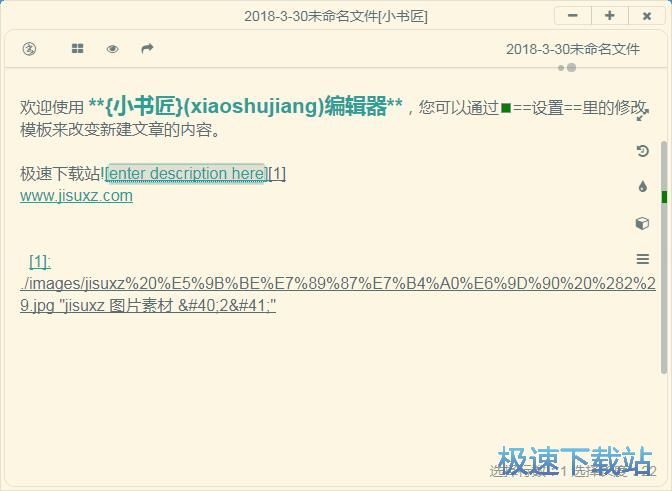
小书匠的使用方法就讲解到这里,希望对你们有帮助,感谢你对极速下载站的支持!
小书匠 6.0.3 免费版
- 软件性质:国产软件
- 授权方式:免费版
- 软件语言:简体中文
- 软件大小:62654 KB
- 下载次数:597 次
- 更新时间:2019/4/1 20:13:01
- 运行平台:WinXP,Win7,...
- 软件描述:小书匠markkown编辑器是一个支持离线与在线的markdown文本编辑器,并... [立即下载]
相关资讯
相关软件
电脑软件教程排行
- 怎么将网易云音乐缓存转换为MP3文件?
- 比特精灵下载BT种子BT电影教程
- 土豆聊天软件Potato Chat中文设置教程
- 怎么注册Potato Chat?土豆聊天注册账号教程...
- 浮云音频降噪软件对MP3降噪处理教程
- 英雄联盟官方助手登陆失败问题解决方法
- 蜜蜂剪辑添加视频特效教程
- 比特彗星下载BT种子电影教程
- 好图看看安装与卸载
- 豪迪QQ群发器发送好友使用方法介绍
最新电脑软件教程
- 生意专家教你如何做好短信营销
- 怎么使用有道云笔记APP收藏网页链接?
- 怎么在有道云笔记APP中添加文字笔记
- 怎么移除手机QQ导航栏中的QQ看点按钮?
- 怎么对PDF文档添加文字水印和图片水印?
- 批量向视频添加文字水印和图片水印教程
- APE Player播放APE音乐和转换格式教程
- 360桌面助手整理桌面图标及添加待办事项教程...
- Clavier Plus设置微信电脑版快捷键教程
- 易达精细进销存新增销售记录和商品信息教程...
软件教程分类
更多常用电脑软件
更多同类软件专题